Как размыть задний фон на фотографии
Не нравится задний план у фотографии или просто хотите скрыть нежелательные детали? Вы можете размыть фон, и сделать картинку более выразительной, сосредоточив внимание зрителя на главном объекте изображения. Добиться эффекта можно с помощью настройки параметров диафрагмы на фотоаппарате. Но не всегда задумываешься об этом в момент съемки. Даже если на готовых снимках фон не размыт, это можно исправить.
Воспользуйтесь простой и функциональной программой Домашняя Фотостудия! С помощью нее вы сможете обрабатывать снимки, производить цветокоррекцию, добавлять шум или резкость, и много другое. В этой статье мы расскажем, как размыть задний фон на картинках в этом приложении.

Обработанная в программе фотография
Размытие фона за 4 шага
Чтобы размыть фон, просто выполните следующие действия:
Шаг 1. Установите программу на компьютер
Для начала работы скачайте редактор фото Домашняя Фотостудия. Запустите установочный файл. Во время инсталляции прочитайте пользовательское соглашение, выберите папку и создайте ярлык на рабочем столе для быстрого доступа.
Шаг 2. Откройте фотографию
Запустите программу. Выберите пункт «Открыть фотографию». На компьютере укажите файл для редактирования.
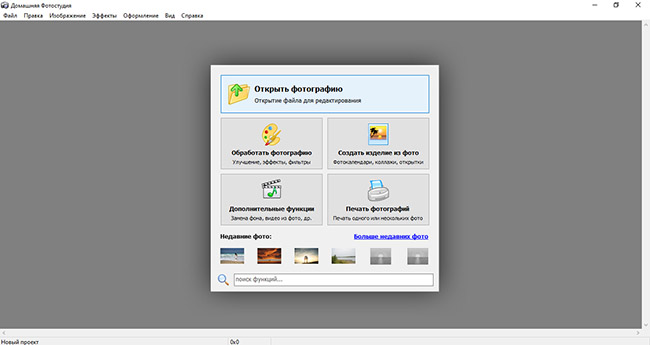
Стартовое меню редактора
Шаг 3. Размойте фон
Вы можете сделать задний план нечетким с помощью трех инструментов: «Размытие фона», «Фильтр размытия» и «Кисть размытия». Каждый из них подходит под свои цели.
Инструмент «Размытие фона». Инструмент располагается во вкладке «Эффекты». Четко и аккуратно выделите объект, и обязательно замкните контур. Выберите степень размытия и уровень растушевки границ. Эффект можно применить к фону, к выделенной области или ко всему изображению. Вы можете размыть только конкретные объекты или весь задний план.

Аккуратно обведите объект и установите подходящую степень размытия
Кисть размытия. Используя этот инструмент, вы полностью контролируете процесс и размываете только те участки, которые закрашиваете вручную. Вы сможете настроить размер кисти, жесткость, уровень прозрачности, и степень размытия. С помощью инструмента можно растушевать фон лишь частично: размыть фигуру, деталь, края фотографии, дальний план.
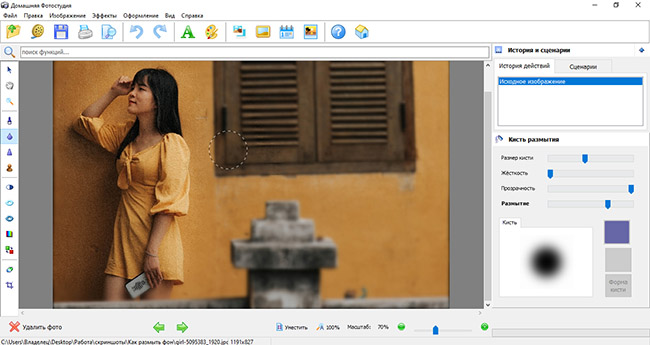
Растушуйте только нежелательные детали фона
Фильтры размытия или сильного размытия. Они растушевывают сразу все изображение, поэтому эффект необходимо будет скорректировать вручную. Нажмите «Изображение» — «Фильтры» — «Размытие» или «Сильное размытие». Далее вам потребуется использовать «Кисть отмены». С её помощью уберите размытие в тех местах, где это необходимо.
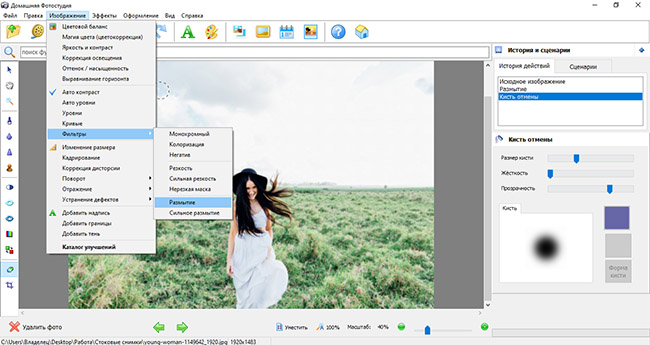
С помощью кисти уберите размытие
Шаг 4. Сохраните результат
Вы можете продолжить редактирование: настроить цветовой баланс, уровни и кривые; колоризировать изображение; добавить насыщенности; применить эффект HDR.
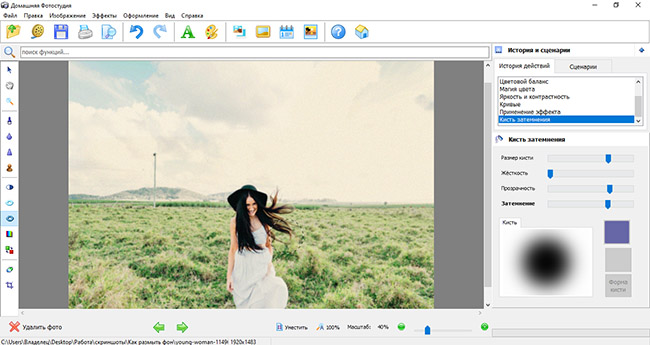
У фотографии настроили цветовой баланс, яркость контрастность,
кривые, сделали цветокоррекцию и добавили зернистости
Затем результат необходимо сохранить. Вы можете экспортировать его в любом удобном формате: JPEG, PNG, GIF, PSD, PDF и других. Нажмите «Файл» — «Сохранить». Укажите папку и введите название файла.
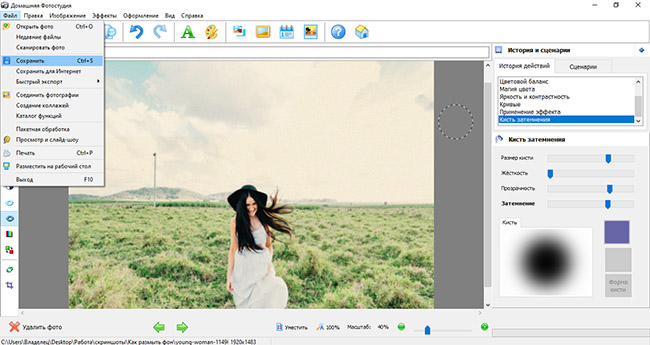
После выбора формата и папки установите качество результата
Теперь вы знаете, как размыть задний фон на фотографии. Домашняя Фотостудия — это отличный редактор для обработки изображений. Благодаря функционалу и дружелюбному интерфейсу, программа отлично подойдёт как профессионалам, так и начинающим пользователям. Вы сможете не только растушевать фон, но и скрывать нежелательные элементы, заменять задний план на снимках, создавать эффект боке, ретушировать портреты, делать цветокоррекцию. Скачайте программу с сайта разработчика, и у вас на компьютере будет софт с большим количеством инструментов для качественного редактирования фото.